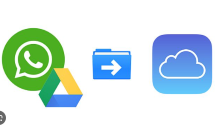[2024] WhatsApp-Nachrichten sichern: Hilfe ist hier!
Versehentlich WhatsApp-Nachrichten gelöscht? Chatverlauf verloren? Dieser Artikel wird Ihnen zwei einfache und effektive Methoden vorstellen, damit Sie diese Probleme mühelos bewältigen können! Lesen Sie jetzt weiter, um die Sicherheit Ihrer Kommunikationsaufzeichnungen zu gewährleisten!
Android & iOS Tipps
Tipps zur Übertragung von iPhone/iPod/iPad
- Apps vom iPod touch auf iPhone übertragen
- iTunes Musik auf iPod übertragen
- Klingeltöne vom iPhone auf iTunes übertragen
- SMS vom iPhone auf Mac/PC übertragen
- iTunes File Sharing verwenden
- iPhone Speicher für iOS 9 erweitern
- AVI-Dateien auf iPad abspielen
- Kontakte von HTC auf iPhone auf übertragen
- Fotos und Videos in Notizen einfügen
- 5 iPhone Backup Extractor
Tipps zur Übertragung von Android
In der heutigen digitalen Ära ist WhatsApp zu einem unverzichtbaren Kommunikationstool im täglichen Leben geworden. Wir nutzen es, um mit Familie und Freunden das Leben zu teilen und mit Kollegen zusammenzuarbeiten, um Arbeitsaufgaben zu erledigen. Mit der fortschreitenden Informationstechnologie sind wir jedoch auch immer besorgter darüber, wie wir unsere Kommunikationsdaten effektiv schützen können. Insbesondere die WhatsApp-Nachrichten enthalten möglicherweise wichtige Informationen und wertvolle Erinnerungen. In diesem Artikel werden wir besprechen, wie Sie WhatsApp-Nachrichten einfach und zuverlässig sichern können, damit Sie dieses großartige Kommunikationstool ohne Sorgen nutzen können.
Methode 1:-Nachrichten sichern – Schritt-für-Schritt-Anleitung
Datenverlust oder versehentliches Löschen kann dazu führen, dass wir wertvolle Informationen verlieren. Um die Sicherheit und Langfristigkeit dieser Gespräche zu gewährleisten, ist die WhatsApp-Backup-Funktion ein einfacher und leistungsstarker Weg. Lassen Sie uns gemeinsam herausfinden, wie Sie diese Funktion nutzen können, um Ihre wertvollen Nachrichten zu schützen.
Schritt 1: Öffnen Sie die WhatsApp-Einstellungen
Öffnen Sie WhatsApp auf Ihrem Gerät und gelangen Sie zur Hauptansicht.
Klicken Sie auf das Menüsymbol oben rechts (drei vertikale Punkte).
Schritt 2: Backup-Einstellungen konfigurieren
Wählen Sie in den „Chat“-Einstellungen die Option „Chat-Backup“ aus. Hier sehen Sie den Zeitpunkt des letzten Backups sowie die Optionen zur automatischen Sicherung.
Klicken Sie auf „Auf Google Drive sichern“ (oder einen anderen Cloud-Speicherdienst).
Durch diese Schritte können Sie einfach und effektiv das WhatsApp-Chat-Backup einrichten und verwalten. Auf diese Weise können Sie selbst bei unerwarteten Ereignissen Ihre wichtigen Chat-Inhalte und Anhänge problemlos wiederherstellen.
Methode 2: WhatsApp-Nachrichten sichern – Mit einem leistungsstarken Tool
Wenn Sie versehentlich WhatsApp-Nachrichten gelöscht oder verloren haben, keine Sorge! Mit DroidKit können Sie diese wichtigen Kommunikationsaufzeichnungen ganz einfach wiederherstellen! Lassen Sie uns gemeinsam herausfinden, wie Sie dieses leistungsstarke Tool nutzen können, um Ihre WhatsApp-Nachrichten schnell wiederzufinden.
- Umfassende Wiederherstellungsfähigkeit: DroidKit kann Ihnen helfen, verschiedene Arten von Daten wiederherzustellen, einschließlich WhatsApp-Nachrichten, SMS, Kontakte, Fotos, Videos usw., und deckt somit wichtige Daten in Ihrem Telefon ab.
- Einfach zu bedienen: DroidKit bietet eine intuitive und benutzerfreundliche Benutzeroberfläche, sodass Benutzer die verschiedenen Funktionen leicht verstehen und nutzen können.
- Effizient und schnell: DroidKit verwendet effiziente Scan- und Wiederherstellungstechnologien, um Ihre verlorenen Daten schnell wiederzufinden und Ihnen wertvolle Zeit zu sparen.
- Sicher und zuverlässig: DroidKit bietet einen sicheren und zuverlässigen Datenwiederherstellungsprozess, der sicherstellt, dass Ihre Daten nicht verloren gehen oder beschädigt werden. Alle Operationen entsprechen den Standards zum Schutz der Datenschutz.
Gratis Download (Win) Verfügbar für alle Windows Gratis Download (Mac) Verfügbar für alle Mac
Gratis Herunterladen* 100 % sauber und sicher
Egal, ob es sich um versehentlich gelöschte wichtige Informationen oder wertvolle Erinnerungsfotos handelt, DroidKit kann Ihnen helfen, Daten aus verschiedenen Situationen wiederherzustellen. Laden Sie DroidKit jetzt auf Ihren PC herunter und folgen Sie den nachstehenden Schritten, um Ihre Daten zu schützen und Ihre wertvollen Erinnerungen zurückzugewinnen!
Schritt 1: Nach Abschluss der Installation von DroidKit gemäß den Anweisungen doppelklicken Sie, um DroidKit zu starten. Klicken Sie dann auf „verlorene Daten wiederherstellen“ und wählen Sie „WhatsApp wiederherstellen“.
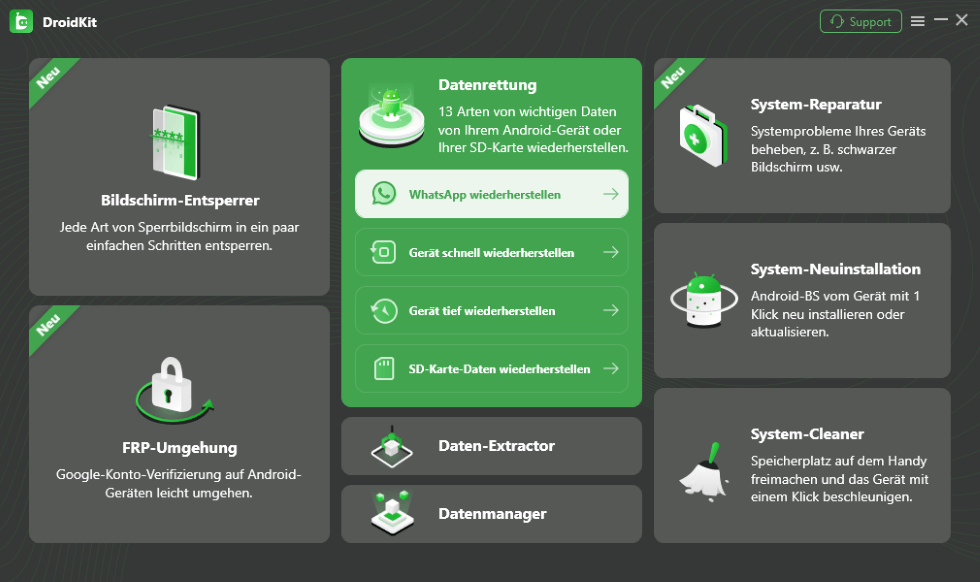
WhatsApp wiederherstellen“
Schritt 2: Stellen Sie sicher, dass Ihr Handy über ein stabiles USB-Kabel mit Ihrem PC verbunden ist und aktivieren Sie den USB-Debugging-Modus auf Ihrem Gerät. Nach erfolgreicher Verbindung klicken Sie auf „Starten“.
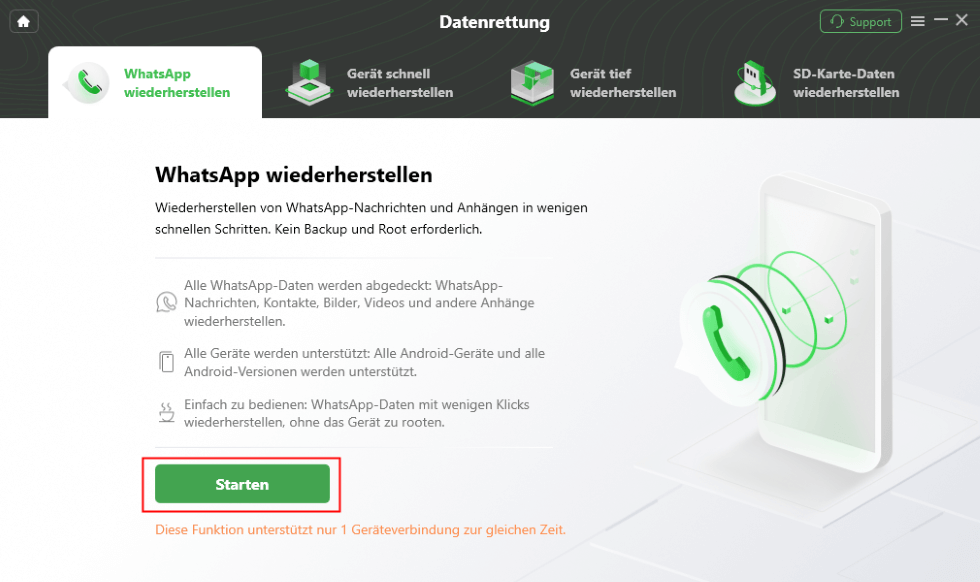
klicken Sie auf „Starten“
Schritt 3: DroidKit wird Ihnen eine detaillierte Anleitung geben. Führen Sie die erforderlichen Schritte auf Ihrem Gerät aus und klicken Sie dann auf „Weiter“.
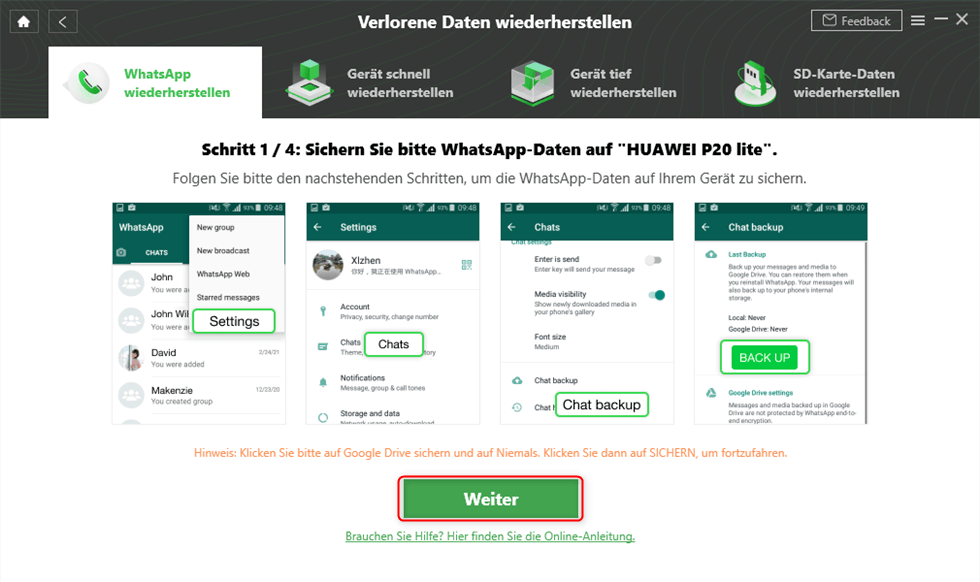
Den Anweisungen folgen, um WhatsApp wiederherzustellen
Schritt 4: DroidKit beginnt mit dem Scannen Ihres Handys, um gelöschte oder verlorene WhatsApp-Nachrichten zu finden.
Schritt 5: Nach Abschluss des Scans zeigt DroidKit die gefundenen WhatsApp-Nachrichten an. Sie können die Nachrichten vor der Wiederherstellung anzeigen und auswählen. Sie können wählen, ob Sie diese Informationen auf Ihrem Gerät oder auf Ihrem PC speichern möchten.
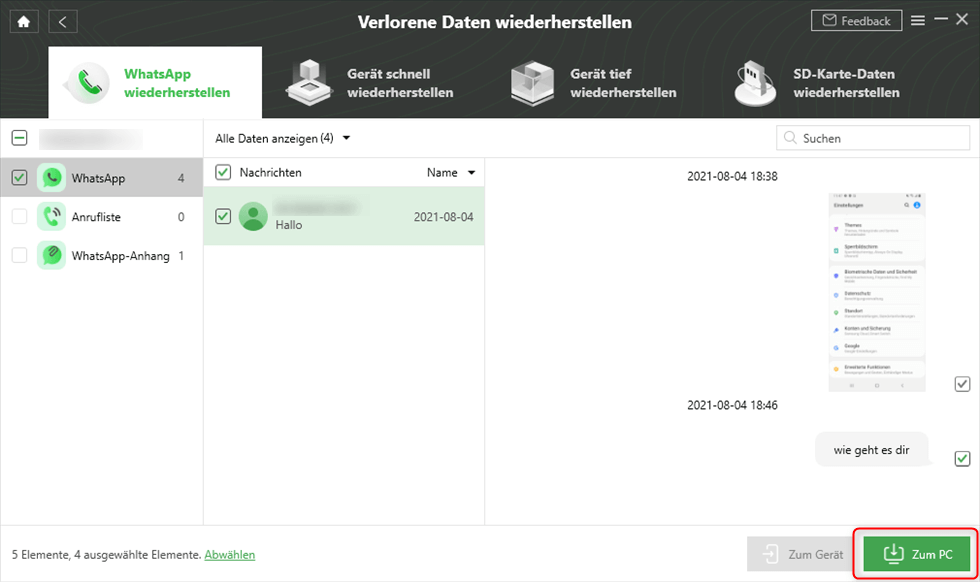
WhatsApp gelöschte Nachrichten wiederherstellen
Nach Abschluss des Wiederherstellungsprozesses erhalten Sie eine Benachrichtigung über den erfolgreichen Abschluss. Sie können dann sicher die Verbindung zu Ihrem Handy trennen.
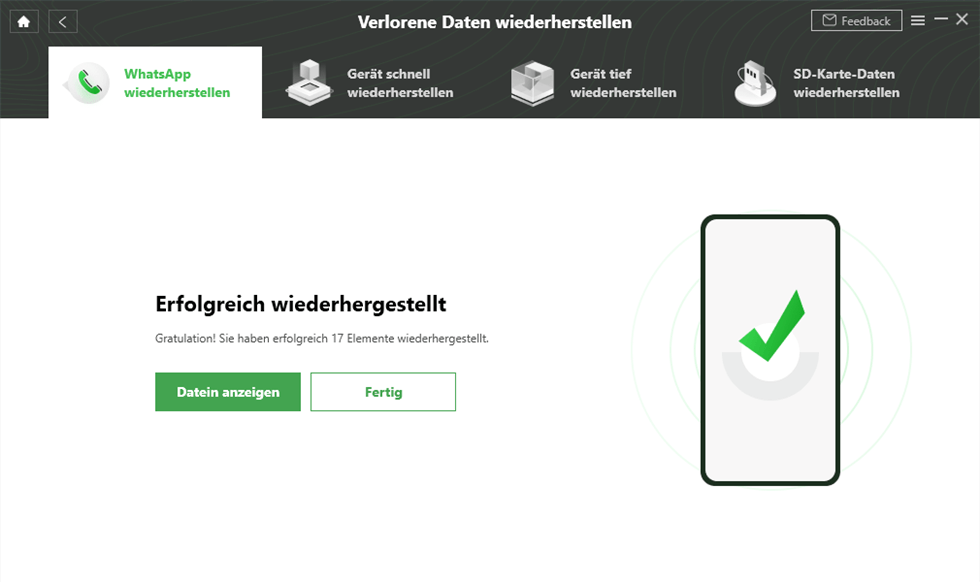
Gelöschte WhatsApp-Nachrichten wiederhergestellt
FAQs
1. Was ist die Backup-Funktion in WhatsApp?
Die Backup-Funktion in WhatsApp ermöglicht es den Benutzern, ihre Chat-Verläufe einschließlich Nachrichten und Mediendateien regelmäßig in der Cloud oder auf lokalen Speichergeräten zu sichern.
2. Ist der Wiederherstellungsbereich von DroidKit begrenzt?
Unterstützt DroidKit nur bestimmte Datentypen für die Wiederherstellung? DroidKit bietet eine breite Palette von Datenwiederherstellungsoptionen, darunter WhatsApp-Nachrichten, SMS, Kontakte, Fotos, Videos und andere wichtige Datentypen.
3. Ist die Datenwiederherstellung von DroidKit sicher?
Stellt die Datenwiederherstellung von DroidKit ein Sicherheitsrisiko dar? DroidKit bietet einen sicheren und zuverlässigen Datenwiederherstellungsprozess, der die Privatsphäre der Benutzerdaten schützt. Außerdem ist die Bedienung einfach und verständlich, ohne dass die Gerätedaten beschädigt werden.
Mehr erfahren:WhatsApp- Backup von Google Drive herunterladen>
Empfohlene Artikel :Wie überträgt man WhatsApp Backup von Google Drive auf iCloud>
Fazit
Wenn es um den Schutz von WhatsApp-Chatverläufen und wichtigen Daten geht, ist die Sicherung unerlässlich. WhatsApp bietet eine offizielle Backup-Funktion, mit der Daten regelmäßig in die Cloud oder auf lokale Speichergeräte gesichert werden können. Doch wenn Daten versehentlich gelöscht oder verloren gehen, kann Ihnen DroidKit als leistungsstarkes Datenwiederherstellungstool schnell helfen, das Problem zu lösen. DroidKit unterstützt die Wiederherstellung verschiedener Datentypen, ist einfach zu bedienen und bietet eine sichere und zuverlässige Lösung. Egal, welche Situation Sie haben, DroidKit kann Ihnen helfen, wichtige Daten wiederherzustellen und Ihre Informationen zu schützen. Laden Sie DroidKit jetzt herunter und machen Sie die Datenwiederherstellung einfach und effizient!

DroidKit – WhatsApp-Nachrichten sichern
- Sie können mehrere Bildschirmsperren wie digitales Passwort, PIN, Muster, Touch/Face ID usw. entsperren.
- 20000+ Modelle von Android-Handys und Tablets unterstützt, einschließlich Samsung Galaxy, Huawei, Xiaomi, LG, Sony, usw.
- Sie können Bildschirmsperren ohne Root entfernen.
- Es sind auch keine technischen Kenntnisse erforderlich.
Gratis Download (Win) Verfügbar für alle Windows
Gratis Download (Mac) Verfügbar für alle Mac
Gratis Herunterladen * 100 % sauber und sicher
Weitere Fragen über Produkt? Kontaktieren Sie unser Support Team, um Lösungen zu bekommen >